Windows 11/10용 휴지통 트릭 및 팁
Windows 의 휴지통(Recycle Bin) ! _ 거기에 있고 필요하지만 거의 알아차리지 못합니다. 우리 중 일부는 그것을 비우는 것을 귀찮게하지 않고 Windows 가 넘치기 시작하면 작업을 수행하도록합니다. 글쎄요(Well) , 그것을 바꿔서 오늘 자세히 살펴보겠습니다! Windows 11/10/8.1/7 에서 최대한 활용하는 방법을 살펴보겠습니다 .
Windows 휴지통 트릭 및 팁
휴지통(Recycle Bin) 이 딱! 삭제된 항목을 재활용할 수 있습니다. Windows 파일 탐색기(Windows File Explorer) 에서 파일이나 폴더를 삭제하면 이 저장소로 옮겨집니다. 그대로 삭제되지 않습니다.
항목을 삭제하려면 항목을 마우스 오른쪽 버튼으로 클릭하고 삭제(Delete) 를 선택 합니다. 이렇게 하면 파일이나 폴더가 휴지통(Recycle Bin) 으로 이동합니다 . Shift 키와 Delete 키(Shift key and Delete) 를 누르면 항목이 휴지통(Recycle Bin) 으로 이동되지 않습니다 . 영구적(deleted permanently) 으로 직접 삭제됩니다 .
1] 삭제된 항목 복원
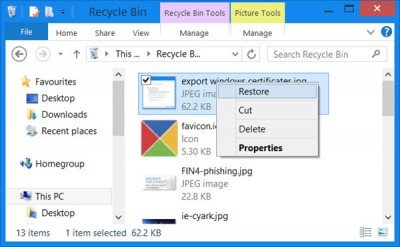
실수로 삭제했을 수 있는 항목을 다시 가져와야 하는 경우 휴지통(Recycle Bin) 을 열고 항목을 검색하고 마우스 오른쪽 버튼으로 클릭하고 복원(Restore) 을 클릭할 수 있습니다. 항목은 사용자가 삭제한 위치로 다시 이동됩니다.
영구적으로 삭제하려면 저장소에서 항목을 마우스 오른쪽 버튼으로 클릭하고 삭제 (Bin)를(Delete) 클릭 하면 됩니다.
휴지통(Recycle Bin) 의 모든 항목을 비우려면 휴지통 바탕 화면 아이콘을 마우스 오른쪽 버튼으로 클릭하고 휴지통 비우기 (Recycle Bin)를(Empty Recycle Bin) 선택할 수 있습니다. 탐색기 리본이 표시되면 관리 아래에서 (Manage)휴지통 비우기(Empty Recycle Bin) 또는 Restore item/s 을 선택할 수 있습니다 . 이렇게 하면 해당 사용자(User) 에 대해서만 Bin 이 비워 집니다. 그러나 원하는 경우 명령줄을 사용하여 모든 사용자의 휴지통을 비울 수도 있습니다 .
실수로 휴지통 비우기 대신 삭제를 클릭하면 바탕 화면에서 휴지통 아이콘이 사라집니다. 이 경우 휴지통 아이콘 을 복원해야 합니다 .(If by mistake you click Delete instead of Empty Recycle Bin – well the Recycle Bin icon will just disappear from your Desktop. In this case, you will have to restore the Recycle Bin icon.)
2] 휴지통 위치
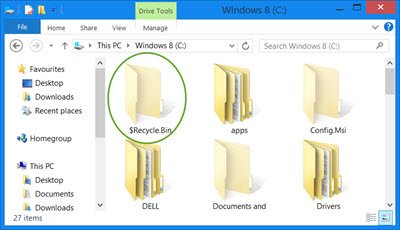
Windows 컴퓨터 에서 휴지통(Recycle Bin) 의 위치를 보려면 먼저 제어판(Control Panel) , 폴더 옵션(Folder Options) 애플릿 을 통해 보호된 운영 체제 파일을 표시해야 합니다 . 완료되면 C 드라이브(C Drive) 를 엽니다 . $Recycle.Bin 폴더 가 표시 됩니다. 그것을 열면 휴지통(Recycle Bin) 을 볼 수 있습니다 . 다른 드라이브도 마찬가지입니다.
3] 휴지통 크기 변경
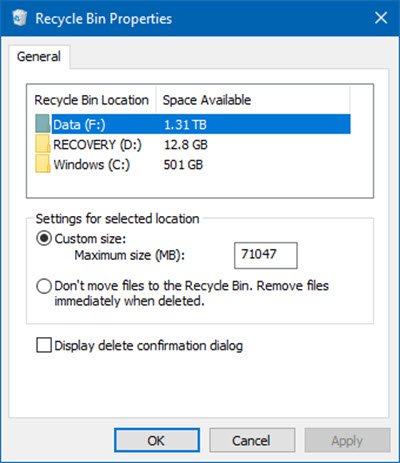
휴지통(Recycle Bin) 크기 계산 은 디스크 크기가 아니라 사용자의 디스크 할당량을 기반으로 합니다. Windows XP 에서 기본 휴지통(Recycle Bin) 은 볼륨에 대한 사용자 할당량의 10%였습니다. 이후 버전의 Windows 에서 기본 크기는 할당량의 처음 40GB의 10%이고 40GB를 초과하는 할당량의 5%입니다.
용량을 변경하려면 휴지통(Recycle Bin) 아이콘 > 속성(Properties) 을 마우스 오른쪽 버튼으로 클릭합니다 . 여기 일반(General) 탭에서 휴지통의 최대 크기를 설정할(set the maximum size for your Recycle Bin) 수 있습니다 .
원하는 경우 폴더별로 크기와 설정을 변경할 수도 있습니다.
4] 휴지통 동작 조정
(Right-Click)휴지통 아이콘을 (Recycle Bin)마우스 오른쪽 버튼으로 클릭 하고 속성을 선택합니다. 여기에서 몇 가지 설정을 변경할 수 있습니다. 앞서 언급했듯이 각 드라이브(Drive) 에는 고유한 휴지통(Recycle Bin) 이 있습니다. 드라이브(Drive) 를 선택합니다 .
- 그러면 Bin 의 최대 크기(maximum size) 를 결정할 수 있습니다 . 즉, Bin 의 항목 이 이 수를 초과하면 Windows 는 FIFO ( 선입 선출(FIFO) ) 방식으로 항목 삭제를 시작 합니다 . (First-In-First-Out)당신 이 느끼면 휴지통의 크기를 늘릴 수 있습니다.(increase the size of Recycle Bin)
- 파일을 Bin 으로 이동하지 않으려면 삭제 시 (Bin)파일을 직접 제거(directly remove files) 하도록 설정할 수 있습니다 . 그러나 이 옵션을 설정하는 것은 권장하지 않습니다. 일부 삭제된 항목을 복원해야 하는 경우 어떻게 하시겠습니까!?
- 우리 대부분은 삭제 확인 상자(delete confirmation box) 를 좋아하지 않습니다 . 여기에 표시할지 여부를 선택할 수 있습니다. 이 삭제 확인 상자를 활성화하거나 비활성화(enable or disable this Delete Confirmation Box) 할 수 있습니다 .
5] 바탕 화면(Desktop) 에서 휴지통 숨기기 표시(Show Hide Recycle Bin)
(Right-click)Desktop > Personalization마우스 오른쪽 버튼으로 클릭 합니다 . 왼쪽에서 바탕 화면 아이콘 변경 링크를 클릭합니다. (Change)표시하려는 아이콘의 확인란을 선택합니다.
6] 휴지통 이름 바꾸기

(Right-click)저장소(Bin) 아이콘을 마우스 오른쪽 버튼으로 클릭 하고 이름 바꾸기(Rename) 를 선택 합니다. 너무 간단합니다! 그러나 모든 사용자를 위해 이름을 바꾸려면 Windows 레지스트리를 조정 해야 합니다 .
7] 휴지통 아이콘 변경
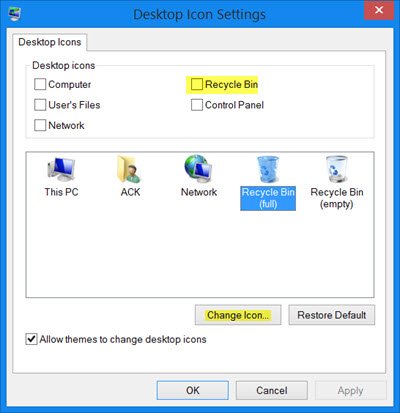
Bin 이 비어 있을 때와 일부 파일이나 폴더가 있을 때의 두 가지 아이콘을 표시 하는 것을 보셨을 것입니다 . Control Panel > Personalization 설정 > 바탕 화면 아이콘 변경(Change desktop icons) 링크 를 통해 이 아이콘 중 하나 또는 둘 다를 변경 하여 원하는 경우 이 아이콘을 변경하고 휴지통 모양을 사용자 정의할 수 있습니다.(Recycle Bin)
그러나 기본값으로 되돌리면 휴지통 아이콘이 자동으로 새로 고쳐지지 않는 경우가 많습니다 . 따라서이 작업을 수행하지 않는 것이 좋습니다.
8] 휴지통(Recycle Bin) 의 항목 수 계산(Count)
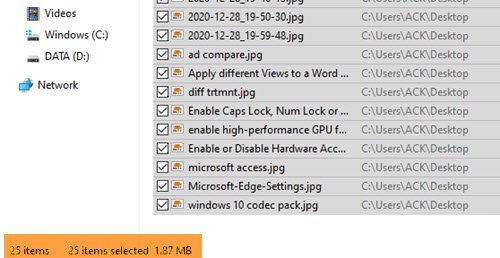
휴지통(Recycle Bin) 에 얼마나 많은 항목이 있는지 확인하려면 다음을 수행하십시오 .
- 휴지통 열기
- 하나의 항목을 선택하십시오
- Ctrl+A 누르기
- 왼쪽 하단 모서리를 보십시오.
- 당신은 거기에 번호를 볼 수 있습니다.
PowerShell을 사용하여 폴더의 항목 수를 계산할(use PowerShell to count the number of items in the folder) 수도 있습니다 .
9] 휴지통 복구 소프트웨어
휴지통(Bin) 에서도 영구적으로 삭제한 파일을 복구하거나 삭제 취소 해야 하는 경우 Recuva 와 같은 우수한 무료 데이터 복구 소프트웨어(free data recovery software) 를 사용해야 합니다. 일부 파일을 삭제하고 복구하려는 경우 컴퓨터 사용을 중지하고 파일 삭제 취소 소프트웨어를 설치하고 실행하십시오.
Did I miss any? Oh yes – you can do the following too!
- 이 PC 또는 컴퓨터 폴더에 휴지통 표시
- USB 드라이브 및 이동식 미디어용 휴지통 만들기
- 작업 표시줄에 휴지통 추가
Bin 이 원래대로 작동하지 않으면 어떻게 됩니까 ? 휴지통이 손상된(Recycle Bin were to ever get corrupted) 경우 이 게시물을 참조하십시오 .
Related posts
Recycle Bin이 Windows 10에서 손상 되었습니까? 재설정!
Recycle Bin 용 Delete Confirmation Box을 사용 가능하게 사용하십시오
Windows 10에서 Recycle Bin에 표시되지 않은 파일 삭제 된 파일
Windows 11/10에서 Recycle Bin Storage Size를 변경하는 방법
Recycle Bin에서 삭제 된 파일을 복원하는 방법 Windows 10
Auto Recycle Bin을 사용하여 Windows 10에서 자동으로 Recycle Bin을 비어 놓습니다
Windows 10에서 특수 문자와 문자를 입력하는 방법
Backup or Restore default Power Windows 10에서 계획 방법
Add or Remove Pin Windows 10에서 Context Menu에서 시작하려면
Open에서 Open에서 Programs을 Windows 11/10에 제거하는 방법
Windows 10에서 응답하는 프로세스를 죽이지 않는 방법
Windows 11/10에서 Graph Paper을 만드는 방법
Show Delete File confirmation dialog box의 전체 세부 정보 Windows 10
Windows 10 Recycle Bin Manager : RecycleBinEx & BinManager
Windows 10의 휴지통에서 삭제된 파일을 복구하는 5가지 방법
설정을 설정하는 방법, 사용, Windows 10에 Sticky Keys을 해제
Windows 10에서 Recycle Bin에서 항목을 삭제할 수 없습니다
Windows 11/10에서 AutoPlay을 활성화 또는 비활성화하는 방법
Program가 Windows 11/10에 설치된 위치를 찾는 방법
Windows 10 전체 종료를 강제로 재 초기화하는 방법
